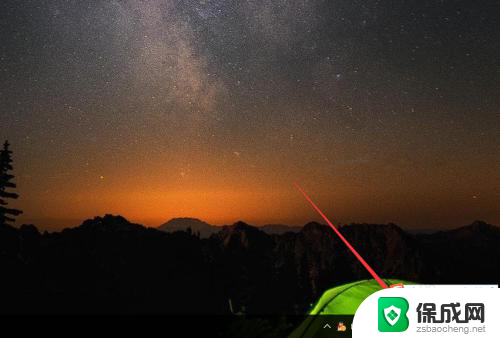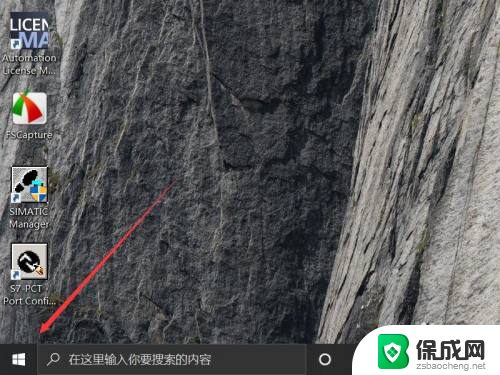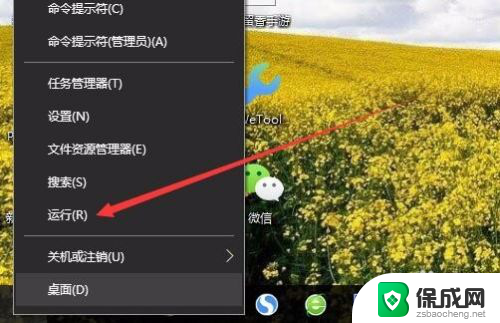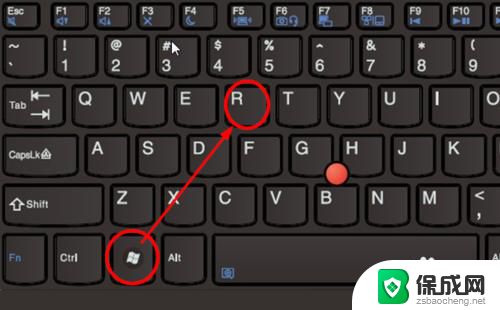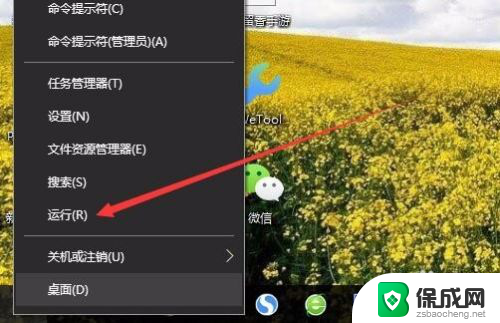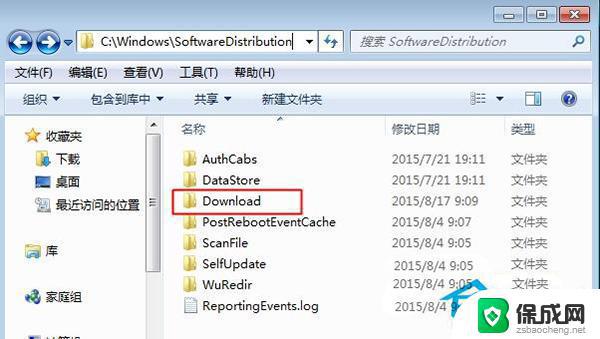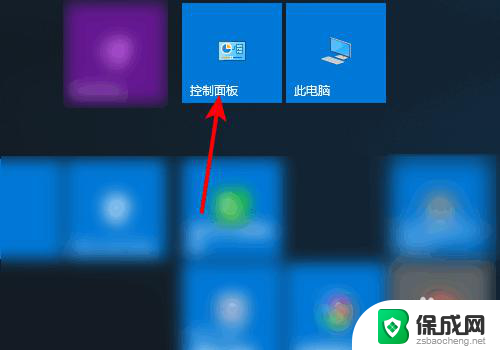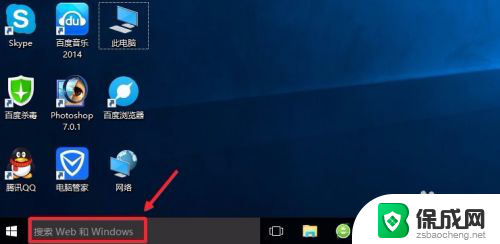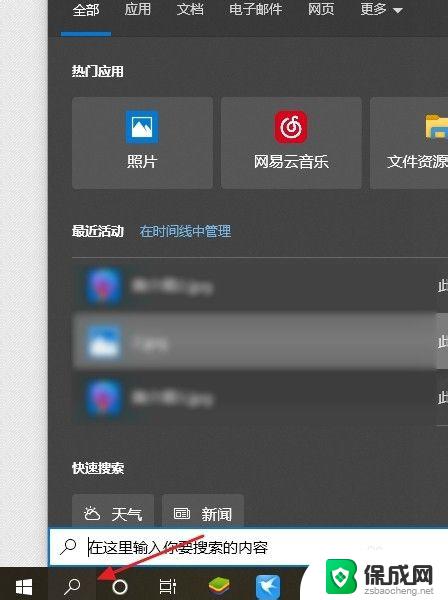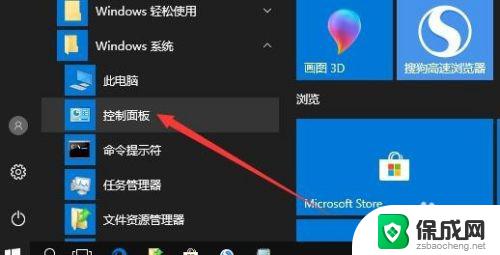win10系统蓝牙在哪里打开 win10系统蓝牙在哪里设置
更新时间:2023-09-17 15:53:25作者:jiang
win10系统蓝牙在哪里打开,随着科技的不断进步,蓝牙技术成为我们日常生活中不可或缺的一部分,在使用Win10系统的时候,我们常常需要使用蓝牙功能来连接其他设备,如耳机、音箱等。问题来了Win10系统中的蓝牙在哪里打开?又在哪里设置呢?在本文中我们将为您详细介绍Win10系统中蓝牙功能的打开和设置方法,让您轻松掌握这一技巧。
具体步骤:
1.在win10系统的电脑桌面上,点击右下放的“通知栏”
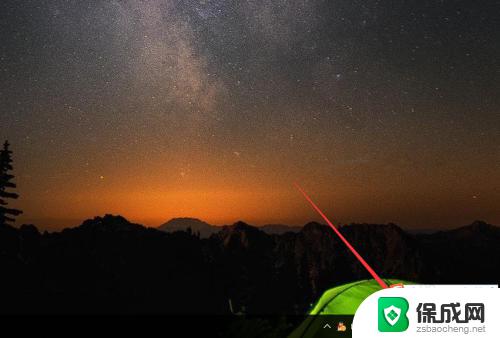
2.进入“操作中心”,点击“蓝牙”按键
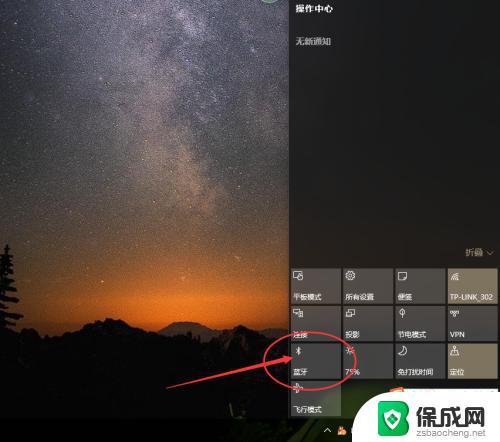
3.这样我们就成功打开了蓝牙
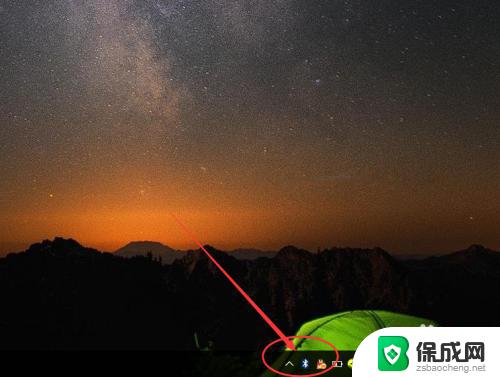
4.点击蓝牙标示,选择“显示bluetooth”的选项
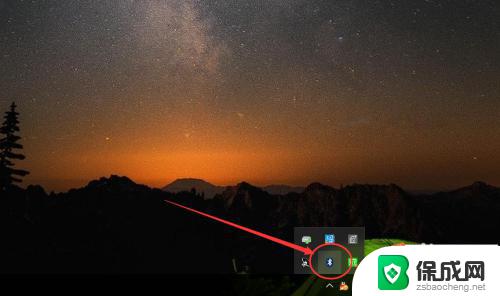
5.进入蓝牙管理界面,点击选择添加新设备。成功配对并连接后,就可以使用啦
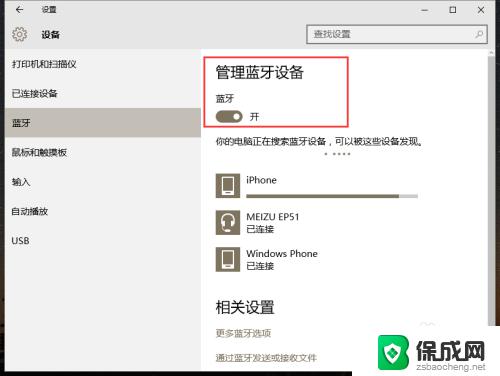
6.点击最下侧的“通过蓝牙发送或接收文件”,可以连接的设备进行发送文件
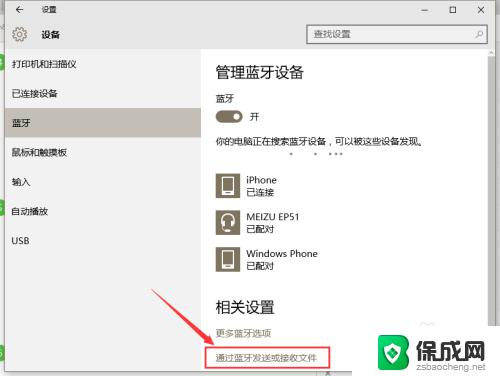
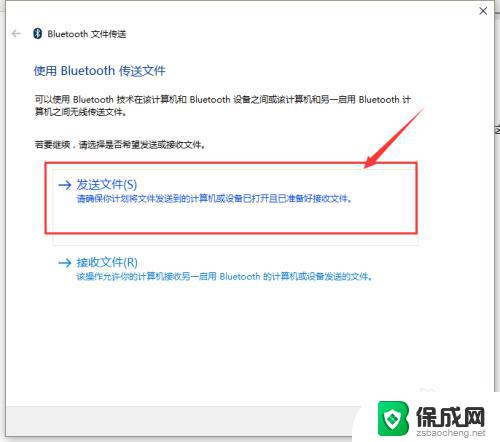
以上是关于如何打开Win10系统的蓝牙的全部内容,如果您遇到了类似的问题,您可以按照小编提供的方法进行解决。